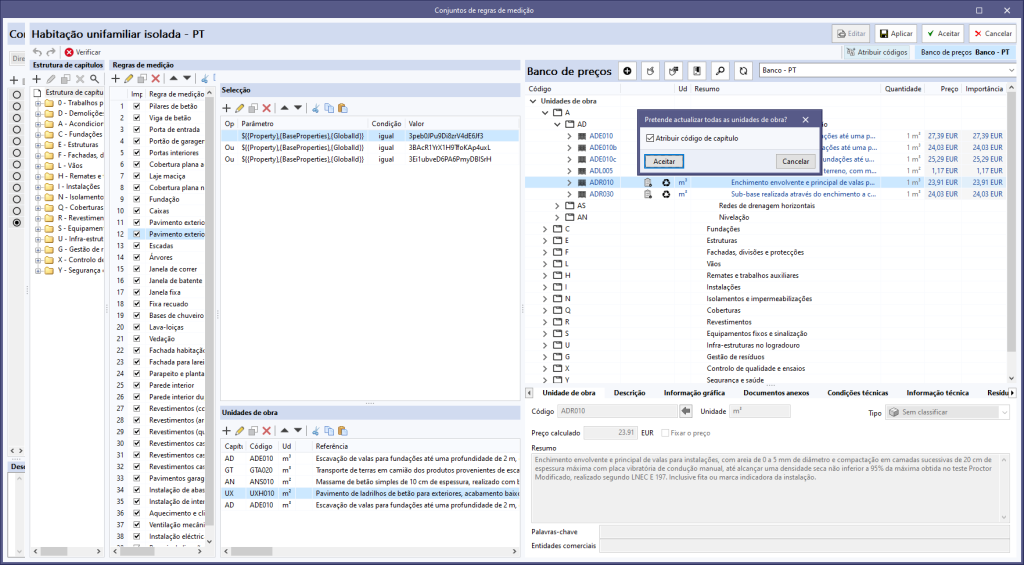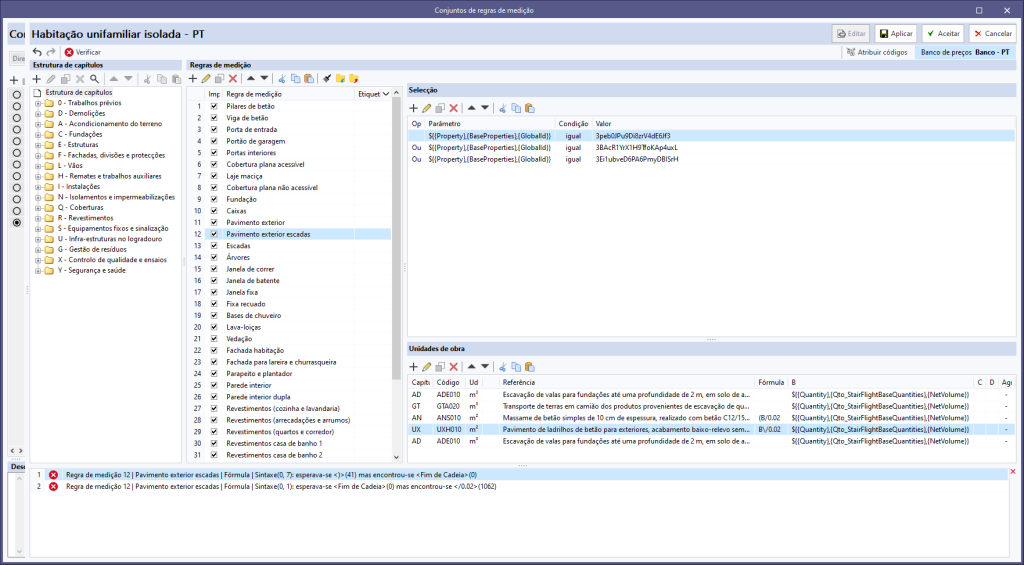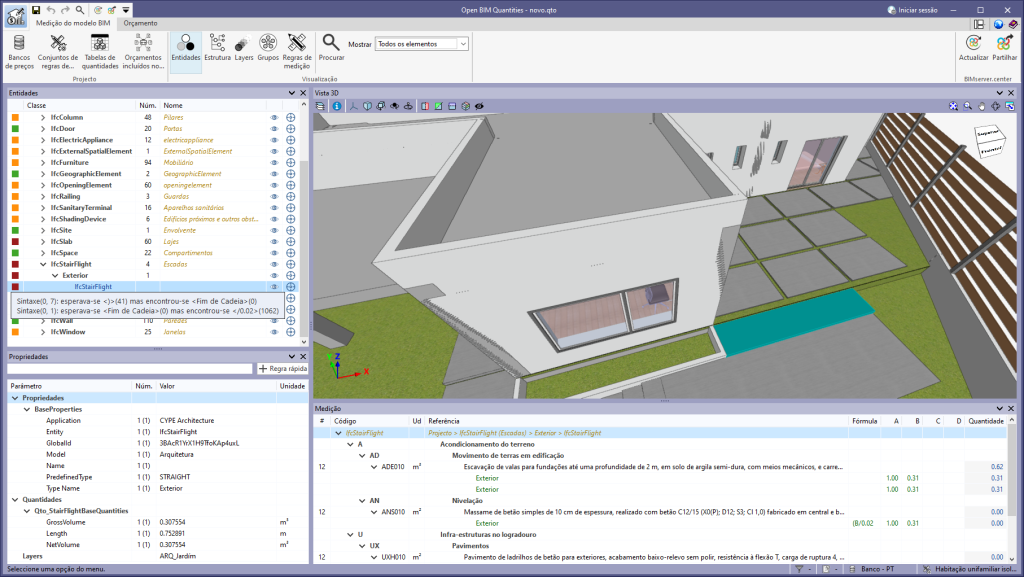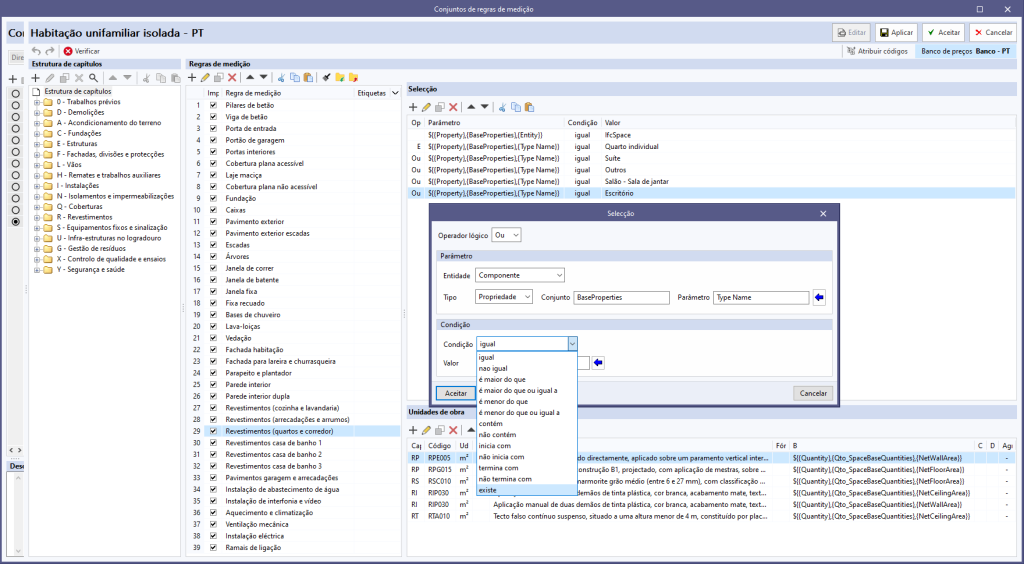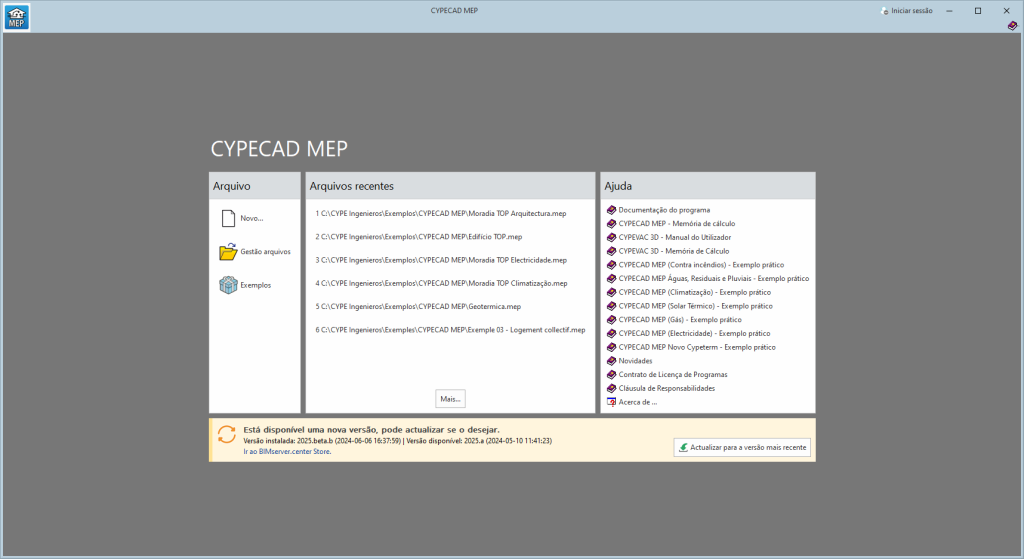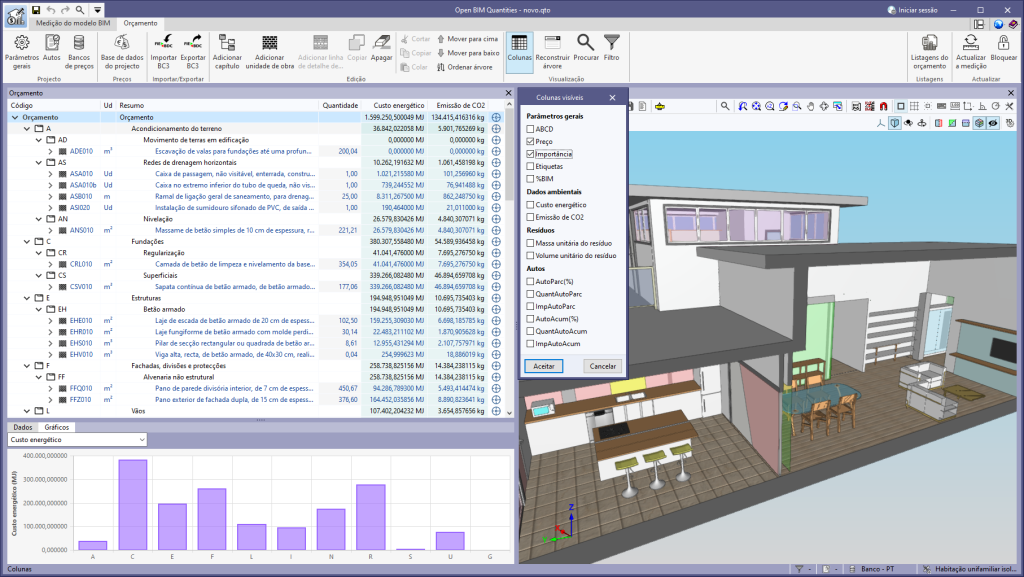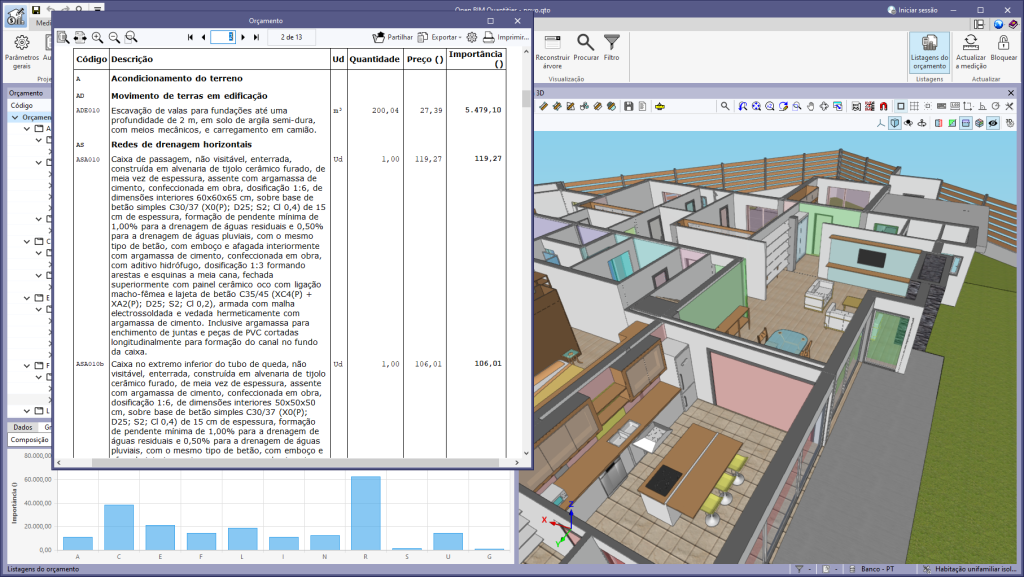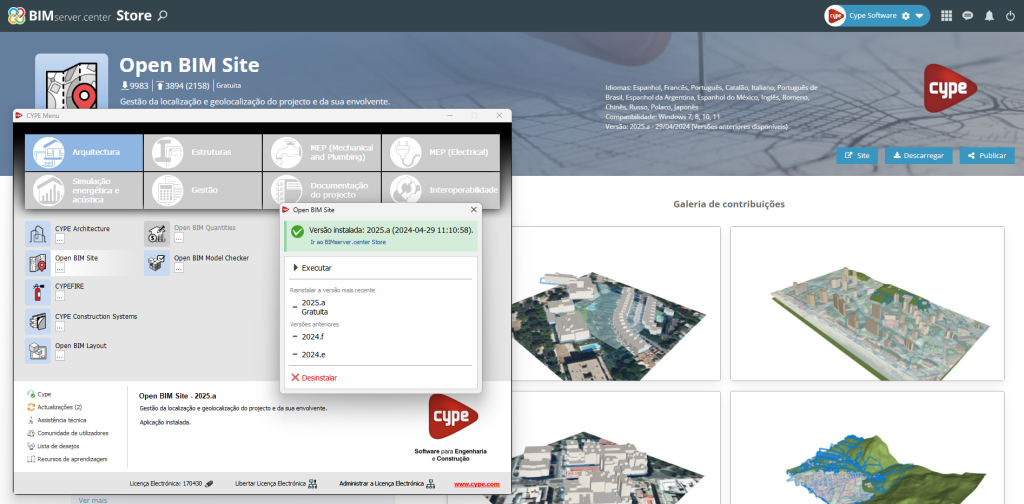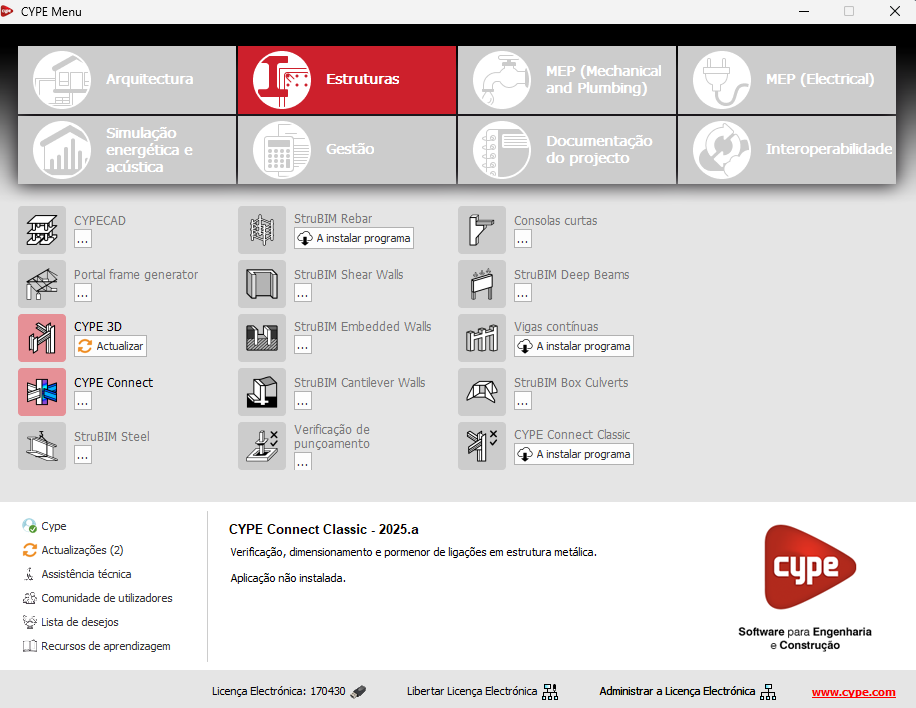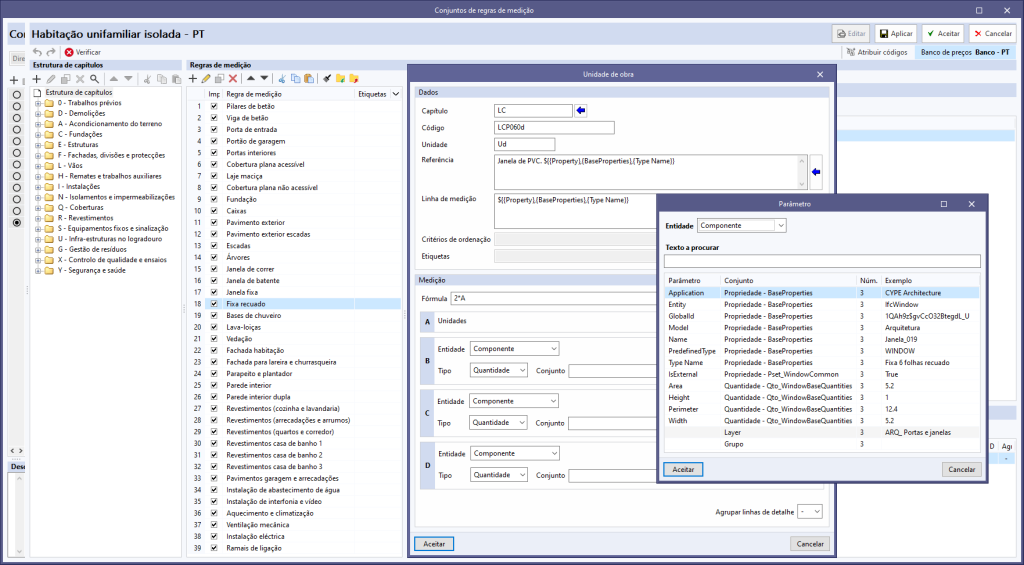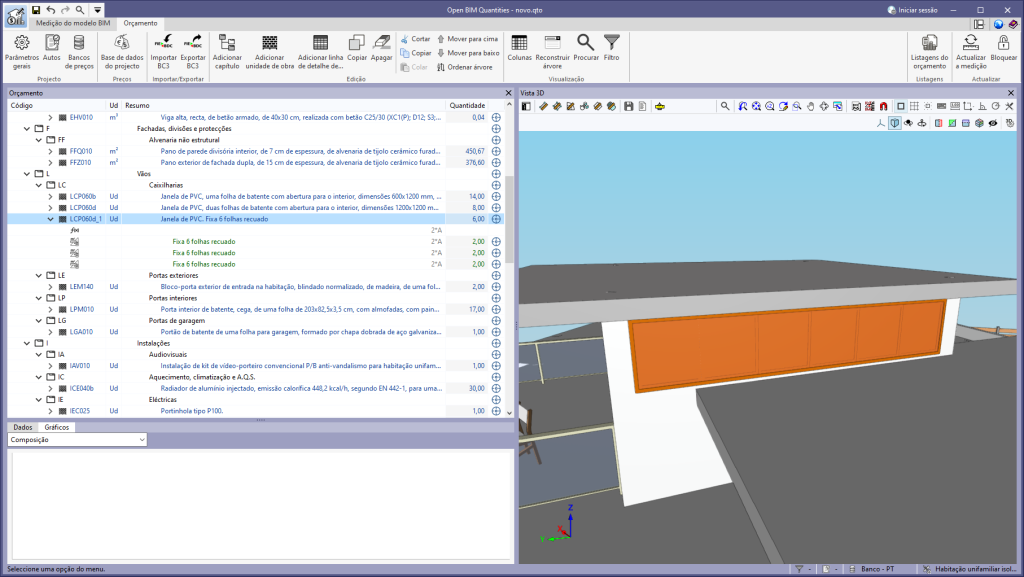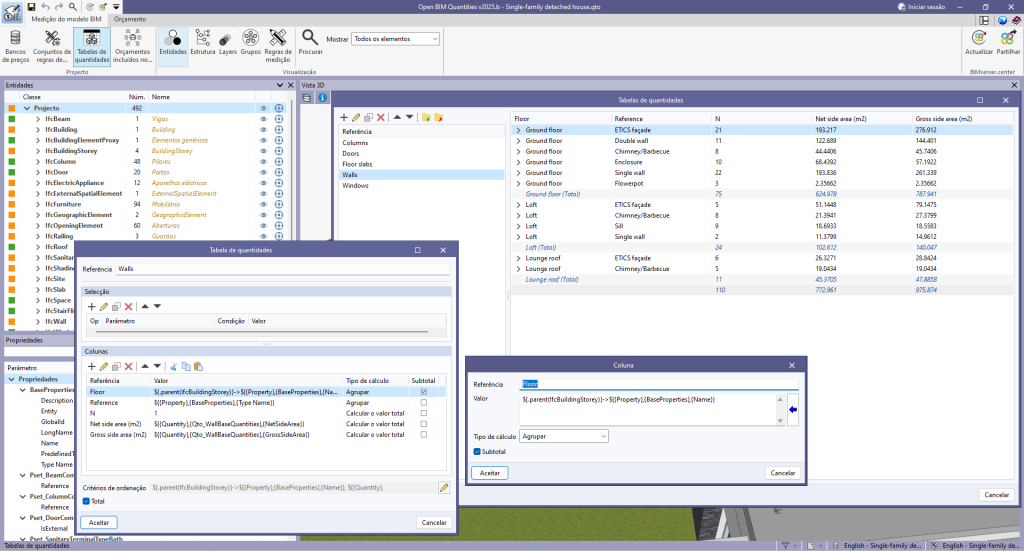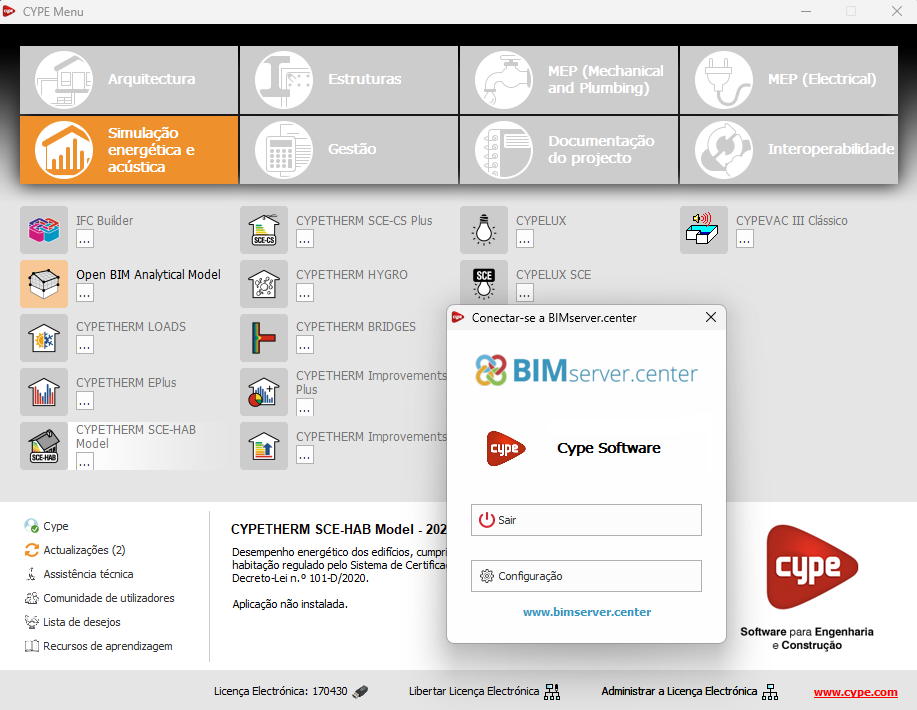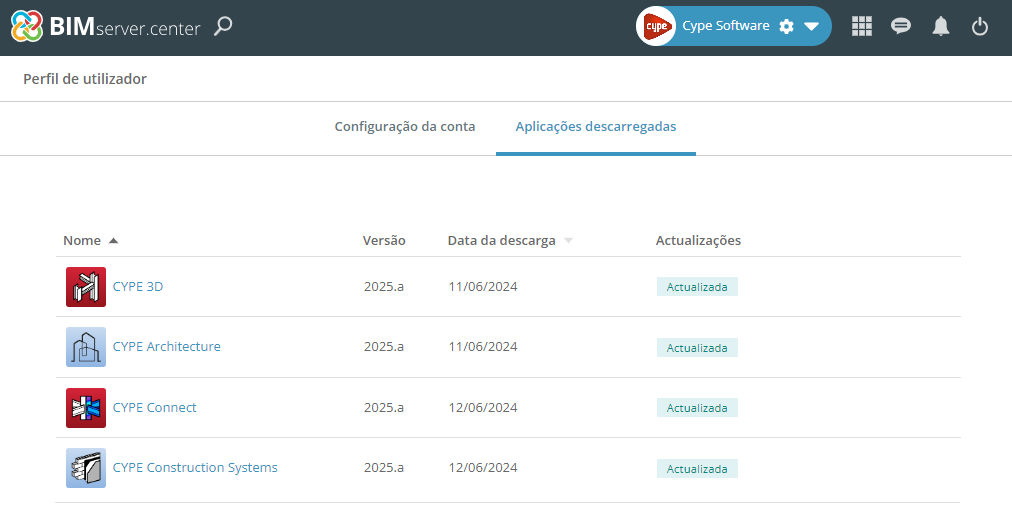Na versão 2025.b, a janela “Conjuntos de regras de medição” inclui uma nova opção ao utilizar a função “Atribuir todos” de um “Banco de preços”.
Agora é possível indicar se se deseja atribuir os códigos do capítulo do banco aos recursos das regras de medição.
Ao premir o botão “Atribuir todos”, aparece uma janela com a opção “Atribuir código de capítulo”. Se esta opção for desmarcada, serão mantidos os códigos de capítulo originais do conjunto de regras de medição em vez de atribuir os novos códigos do banco de preços.
Esta ferramenta proporciona maior flexibilidade e controlo sobre a organização e estrutura dos capítulos nos projetos, permitindo aos utilizadores manter a sua própria codificação ou adotar a do banco de preços de acordo com as suas necessidades.